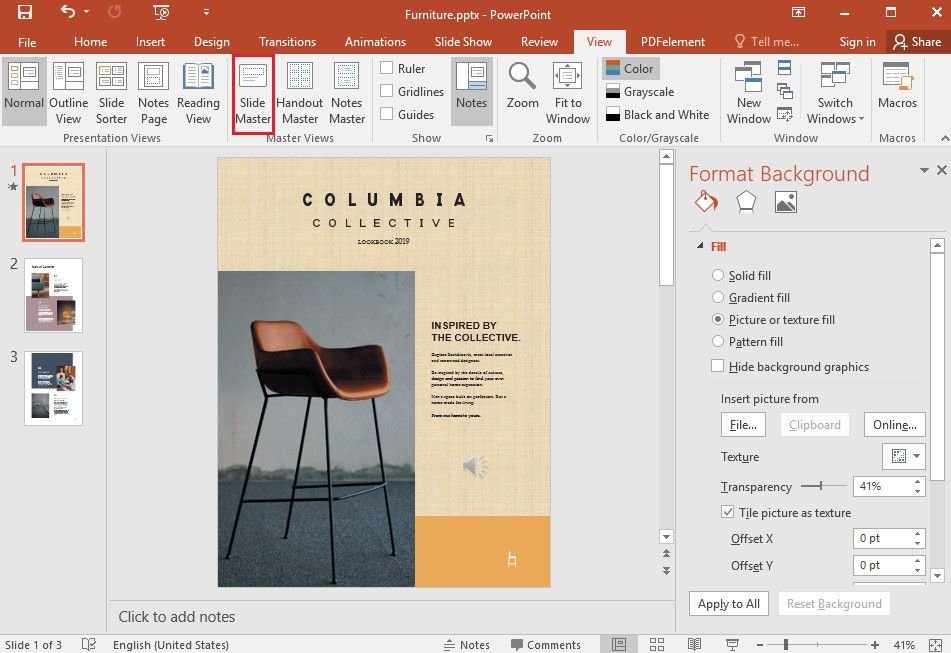
Wie bearbeite ich PowerPoint -Hintergrund?
Suchen Sie eine Möglichkeit, Ihre PowerPoint -Präsentation zu verbessern? Das Bearbeiten des Hintergrunds Ihrer PowerPoint -Folien kann eine großartige Möglichkeit sein, Ihrer Präsentation eine professionelle und kreative Note zu verleihen. In diesem Artikel werden wir die Grundlagen des Bearbeitens Ihres PowerPoint -Hintergrunds sowie ein paar Tipps und Tricks erörtern, um Ihre Präsentation hervorzuheben. Lesen Sie weiter, um zu lernen, wie Sie Ihre Präsentation zum Leuchten bringen!
Bearbeiten eines PowerPoint -Hintergrunds
So bearbeiten Sie einen PowerPoint -Hintergrund:
- Öffnen Sie Ihre Präsentation in Microsoft PowerPoint.
- Wählen Sie oben im Fenster die Registerkarte "Design" aus.
- Wählen Sie einen neuen Hintergrundstil aus dem Abschnitt „Hintergrundstile“.
- Wählen Sie die Option „Format Hintergrund“, wenn Sie den Hintergrund anpassen möchten.
- Wählen Sie die Registerkarte "Füllen" und wählen Sie eine Farbe, einen Gradienten, ein Muster oder ein Bild.
- Wählen Sie die Registerkarte „Effekte“ aus, um Ihrem Hintergrund Effekte hinzuzufügen.
- Wählen Sie die Registerkarte "Bild" aus, um Ihrem Hintergrund ein Bild hinzuzufügen.
- Sobald Sie zufrieden sind, klicken Sie auf "Bewerben Sie sich auf alle."
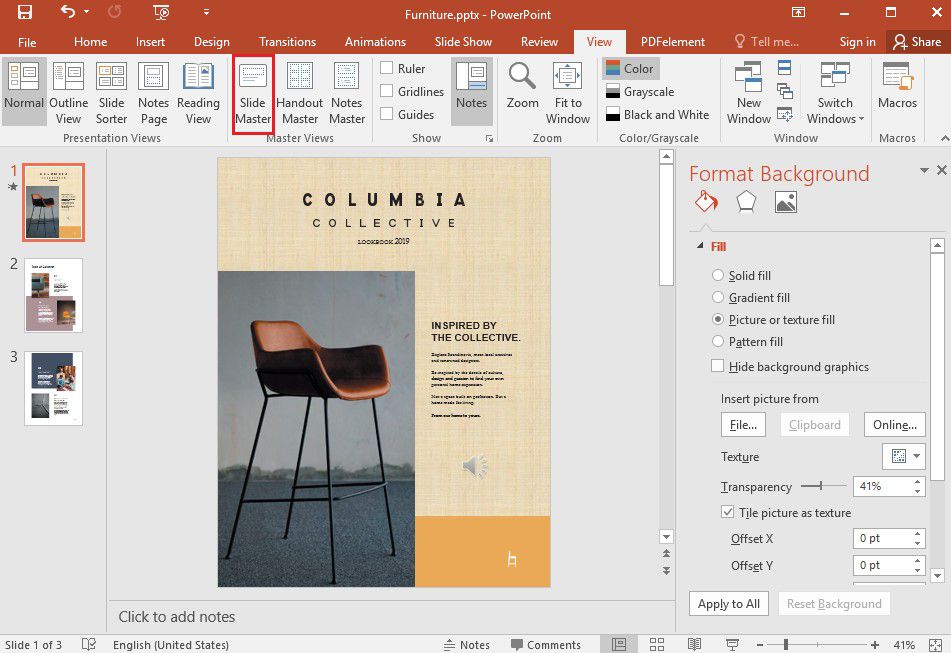
Bearbeitung von PowerPoint -Hintergründen
PowerPoint -Folien sind eine großartige Möglichkeit, einem großen Publikum Informationen und Ideen zu präsentieren. Das Bearbeiten der Hintergründe von PowerPoint -Folien kann dazu beitragen, visuelles Interesse zu verbessern und Ihre Präsentation effektiver zu gestalten. In diesem Artikel werden wir diskutieren, wie Sie PowerPoint -Hintergründe bearbeiten und warum dies wichtig ist.
Beim Erstellen einer PowerPoint -Präsentation ist es wichtig, den Hintergrund jeder Folie zu berücksichtigen. Der Hintergrund einer PowerPoint -Folie kann dazu beitragen, den Ton und die Stimmung der Präsentation festzulegen und die Informationen sichtbarer und einfacher zu verstehen. Mit dem richtigen Hintergrund können Sie Ihre Präsentation polierter und professioneller aussehen lassen.
Auswahl des richtigen Hintergrunds
Der erste Schritt zur Bearbeitung von PowerPoint -Hintergründen besteht darin, den richtigen Hintergrund für Ihre Folien zu wählen. Mit PowerPoint können Sie aus einer Reihe von Hintergrundoptionen auswählen, einschließlich fester Farben, Gradienten, Muster und Bilder. Betrachten Sie bei der Auswahl eines Hintergrunds das Gesamtthema der Präsentation und die Farben, die Sie verwenden möchten.
Sie können auch Ihre eigenen Bilder oder Fotos als Hintergrund verwenden. Fügen Sie dazu einfach das Bild in die Folie ein und verwenden Sie dann die Registerkarte "Format", um die Größe und Position des Bildes anzupassen. Dies ist eine großartige Möglichkeit, Ihre Präsentation persönlicher und einzigartiger zu gestalten.
Den Hintergrund bearbeiten
Sobald Sie den richtigen Hintergrund ausgewählt haben, können Sie ihn bearbeiten. PowerPoint erleichtert es einfach, den Hintergrund einer Folie zu bearbeiten. Sie können die Registerkarte "Format" verwenden, um die Größe und Position des Hintergrunds anzupassen und die Farbe zu ändern. Sie können auch die Registerkarte „Effekte“ verwenden, um dem Hintergrund Schatten, Reflexionen und andere Spezialeffekte hinzuzufügen.
Verwenden von Hintergrundvorlagen
Wenn Sie keine Zeit haben, Ihren eigenen Hintergrund zu erstellen, können Sie eine Vorlage verwenden. PowerPoint verfügt über eine breite Palette von Vorlagen, mit denen Sie schnell und einfach einen professionellen Hintergrund erstellen können. Um auf die Vorlagen zuzugreifen, gehen Sie zur Registerkarte "Design" und wählen Sie "Hintergründe". Von dort aus können Sie aus einer Reihe von Vorlagen auswählen und sie an Ihre Bedürfnisse anpassen.
Speichern Sie Ihre Änderungen
Sobald Sie den Hintergrund Ihrer Folien bearbeitet haben, ist es wichtig, Ihre Änderungen zu speichern. Gehen Sie dazu auf die Registerkarte "Datei" und wählen Sie "Speichern als". Dies speichert Ihre Änderungen und sorgt dafür, dass Ihre Präsentation beim nächsten Öffnen gleich aussieht.
Hinzufügen von Animationen zu Hintergründen
Das Hinzufügen von Animationen zu PowerPoint -Hintergründen kann dazu beitragen, dass Ihre Präsentation ansprechender und visuell interessanter wird. Mit PowerPoint können Sie dem Hintergrund eine Reihe von Animationen hinzufügen, wie z. B. Verblassen, Zooms und Spins. Um Animationen hinzuzufügen, wählen Sie einfach das Hintergrundelement aus, das Sie animieren möchten, und klicken Sie dann auf die Registerkarte "Animationen". Von dort aus können Sie die Animation auswählen, die Sie verwenden möchten, und sie so anpassen, dass Sie Ihren Anforderungen entsprechen.
Mit Videohintergründen
Die Verwendung von Videohintergründen kann eine großartige Möglichkeit sein, Ihrer Präsentation ein dynamisches Element hinzuzufügen. Um einen Videohintergrund hinzuzufügen, fügen Sie das Video in die Folie ein und verwenden Sie dann die Registerkarte "Format", um die Größe und Position des Videos anzupassen. Sie können auch die Registerkarte „Effekte“ verwenden, um dem Video Spezialeffekte hinzuzufügen, wie z. B. Verblassen und Zooms.
Themen verwenden
Themen sind eine großartige Möglichkeit, schnell und einfach einen professionell aussehenden Hintergrund zu erstellen. PowerPoint verfügt über eine breite Palette von Themen, mit denen Sie eine zusammenhängende und visuell ansprechende Präsentation erstellen können. Um auf die Themen zuzugreifen, gehen Sie zur Registerkarte "Design" und wählen Sie "Themen" aus. Von dort aus können Sie aus einer Reihe von Themen auswählen und sie an Ihre Bedürfnisse anpassen.
Verwandte FAQ
Was ist ein PowerPoint -Hintergrund?
Ein PowerPoint -Hintergrund ist ein Designelement, mit dem die Präsentationsfolien angepasst werden können. Dies kann eine feste Farbe, ein Bild, ein Muster oder eine Kombination all dieser Elemente umfassen. Es kann verwendet werden, um den Ton und die Stimmung der Präsentation festzulegen und die Folien visuell ansprechender aussehen zu lassen.
Wie ändere ich den PowerPoint -Hintergrund?
Um den PowerPoint -Hintergrund zu ändern, öffnen Sie zunächst die Präsentation in PowerPoint. Klicken Sie dann auf die Registerkarte "Design" auf dem Band. Klicken Sie im Abschnitt "Hintergrundstile" auf die Option "Hintergrund" Format. Dadurch wird ein Format -Hintergrunddialogfeld geöffnet. Hier können Sie eine Farbe, ein Bild oder ein Muster als Hintergrund auswählen. Sobald Sie den Hintergrund ausgewählt haben, klicken Sie auf "Bewerber auf alle", um Ihre Änderungen zu speichern.
Was sind die verschiedenen Arten von PowerPoint -Hintergründen?
Es gibt drei Haupttypen von PowerPoint -Hintergründen: Feste Farben, Bilder und Muster. Sie können aus einer voreingestellten Auswahl von Farben und Mustern auswählen oder Ihren eigenen benutzerdefinierten Hintergrund erstellen. Sie können auch ein Bild von Ihrem Computer oder vom Web als Hintergrund einfügen.
Wie entferne ich einen PowerPoint -Hintergrund?
Öffnen Sie die Präsentation in PowerPoint, um einen PowerPoint -Hintergrund zu entfernen. Klicken Sie dann auf die Registerkarte "Design" auf dem Band. Klicken Sie im Abschnitt "Hintergrundstile" auf die Option "Hintergrund" Format. Dadurch wird ein Format -Hintergrunddialogfeld geöffnet. Klicken Sie hier auf die Option "No Fill" und klicken Sie auf "Auf alle anwenden", um den Hintergrund zu entfernen.
Wie wende ich einen PowerPoint -Hintergrund auf eine einzelne Folie an?
Öffnen Sie die Präsentation in PowerPoint, um einen PowerPoint -Hintergrund auf eine einzige Folie anzuwenden. Klicken Sie dann auf die Folie, für die Sie den Hintergrund ändern möchten. Klicken Sie anschließend auf die Registerkarte "Design" auf dem Band. Klicken Sie im Abschnitt "Hintergrundstile" auf die Option "Hintergrund" Format. Dadurch wird ein Format -Hintergrunddialogfeld geöffnet. Hier können Sie eine Farbe, ein Bild oder ein Muster als Hintergrund auswählen. Wenn Sie den Hintergrund ausgewählt haben, klicken Sie auf "Bewerben", um Ihre Änderungen zu speichern.
Was sind einige Tipps zur Auswahl eines PowerPoint -Hintergrunds?
Bei der Auswahl eines PowerPoint -Hintergrunds müssen einige Tipps berücksichtigt werden. Stellen Sie zunächst sicher, dass Ihr Hintergrund das Gesamtdesign und den Inhalt Ihrer Präsentation ergänzt. Zweitens verwenden Sie einen Hintergrund, der nicht von den Hauptpunkten Ihrer Präsentation abgelenkt wird. Drittens wählen Sie einen Hintergrund, der die Ladezeit Ihrer Präsentation nicht verlangsamt. Stellen Sie schließlich sicher, dass der Hintergrund den Text oder andere visuelle Elemente nicht überwältigt.
So ändern Sie die Folienhintergründe in PowerPoint
Das Bearbeiten eines PowerPoint -Hintergrunds ist eine einfache Möglichkeit, Leben und visuelle Auswirkungen in eine Präsentation zu bringen. Mit ein paar einfachen Schritten können Sie Ihren PowerPoint an eine ansprechende Präsentation anpassen, die Ihr Publikum mit Sicherheit beeindrucken wird. Wenn Sie diese Schritte ausführen, können Sie sicherstellen, dass Ihre PowerPoint -Präsentation auffällt und einen dauerhaften Eindruck hinterlässt. Also, worauf warten Sie noch? Werden Sie kreativ und bearbeiten Sie noch heute Ihren PowerPoint -Hintergrund!




